Cum să reglați luminozitatea iPad-ului
iPad-ul include o funcție de luminozitate automată. Această funcție modifică afișajul iPad-ului în funcție de lumina ambientală din jur. Uneori, acest lucru nu este suficient pentru ca afișajul să fie corect. Iată câteva modalități de a regla luminozitatea ecranului iPad-ului.
Aceste instrucțiuni se aplică iPadOS 14, iPadOS 13 și iOS 12 până la iOS 10.
Cum să reglați luminozitatea în Centrul de control
Centrul de control iPad este o modalitate convenabilă de a ajusta mai multe setări, indiferent de aplicația pe care o ai deschisă. Iată cum să-l folosești:
-
Deschide Centrul de Control glisând degetul în jos din colțul din dreapta sus al ecranului.
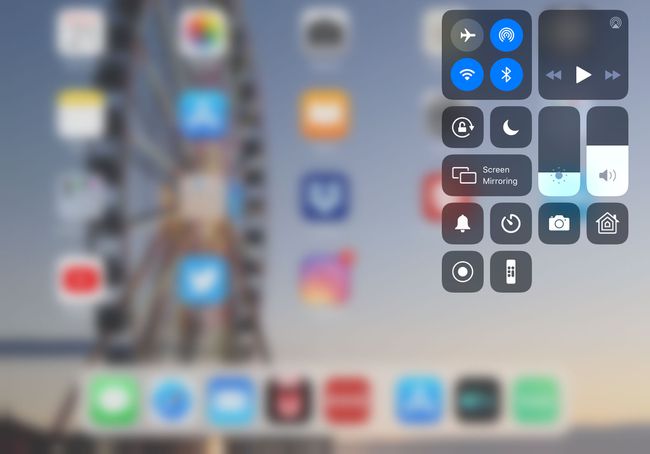
-
Controalele pentru luminozitate sunt unul dintre cele două glisoare verticale, împreună cu controlul volumului. Deplasați glisorul în sus și în jos pentru a regla luminozitatea.
Ajustarea setării de luminozitate pe iPad este o modalitate de a face acest lucru economisiți energia bateriei. Vă permite să utilizați tableta pentru perioade mai lungi de timp înainte de a avea nevoie de încărcare.
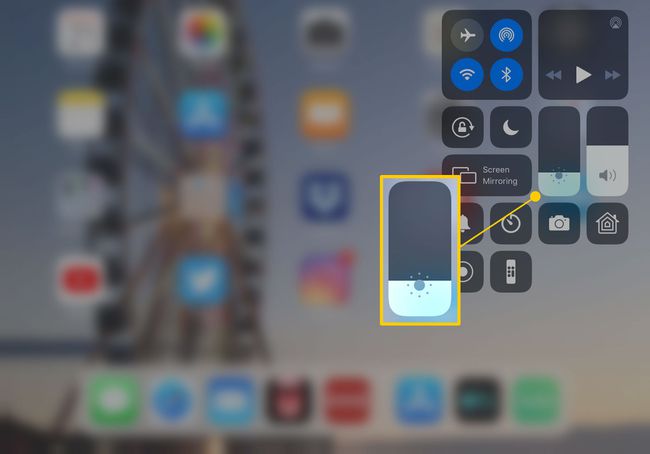
apasă pe Acasă butonul sau atingeți oriunde pe ecran pentru a închide Centrul de control.
Cum să reglați luminozitatea în Setări
De asemenea, puteți regla luminozitatea iPad-ului prin aplicația Setări. Iată cum:
-
Deschideți aplicația Setări.

-
Atingeți Afișaj și luminozitate din coloana din stânga.
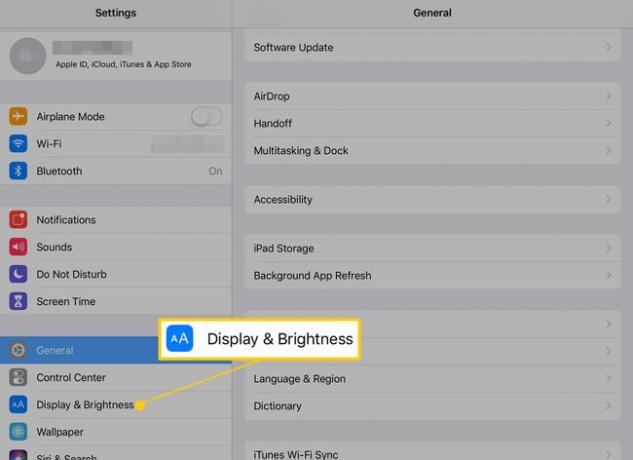
-
Trageți Luminozitate glisor la stânga și la dreapta pentru a regla luminozitatea.
Poate doriți să reglați luminozitatea pentru a compensa strălucirea atunci când utilizați iPad-ul afară sau pentru a-l reduce tonul când citiți noaptea.
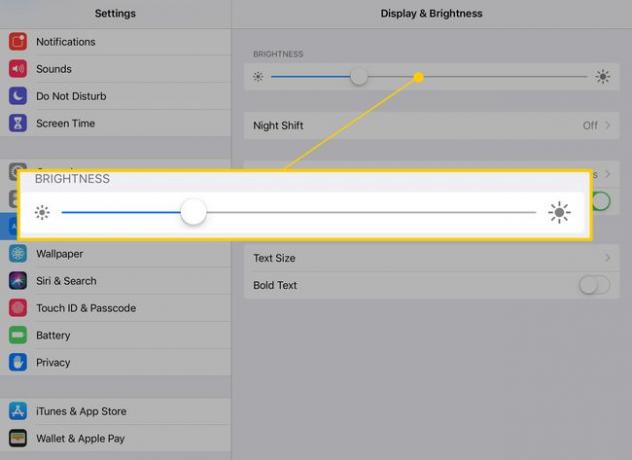
Ajustați alte setări, cum ar fi Tura de noapte, Mărimea textului, și Text aldine.
Cum să utilizați schimbul de noapte
Setarea Display & Brightness oferă acces la Funcția de schimb de noapte. În timp ce Night Shift este activat, spectrul de culori al iPad-ului se schimbă pentru a limita lumina albastră pentru a vă ajuta să dormiți mai bine după ce utilizați iPad-ul.
De la Afișaj și luminozitate setări, selectați Tura de noapte pentru a personaliza caracteristica. Atingeți De la catre pentru a specifica orele în care schimbul de noapte va fi activ. Alege Apus până la răsărit pentru a-l face automat. Ajustează Temperatura de culoare glisor din partea de jos pentru a controla temperatura luminii atunci când Night Shift este activat.
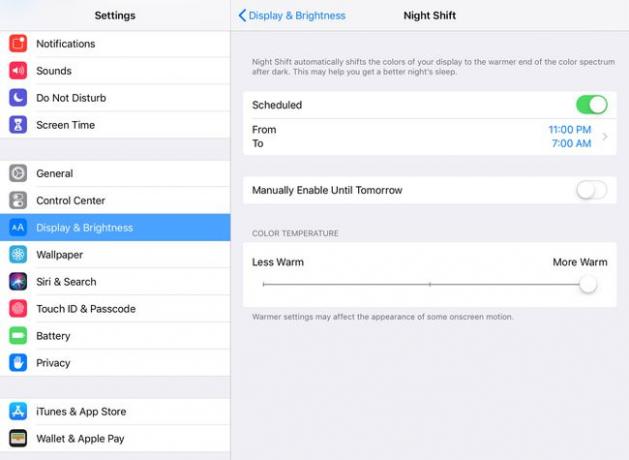
Cum să ajustați dimensiunea textului și textul aldine
Opțiunea Dimensiune text ajustează dimensiunea textului atunci când o aplicație folosește Tipul dinamic. Face tipul mai mare sau mai mic pentru a compensa vederea diminuată. Activarea textului aldine face ca majoritatea textului normal să devină aldine, făcându-l mai ușor de citit.
Nu toate aplicațiile folosesc tipul dinamic.
Cum să activați și să dezactivați True Tone
Dacă aveți un model recent de iPad, cum ar fi iPad Pro de 9,7 inchi, este posibil să vedeți opțiunea de a întoarce Ton adevărat pornit sau oprit. True Tone este o nouă tehnologie care imită comportamentul luminii naturale asupra obiectelor prin detectarea luminii ambientale și ajustând afișajul iPad-ului pentru a se potrivi cu acesta.
În viața reală, o bucată de hârtie poate varia de la foarte albă sub lumina artificială a unui bec până la puțin galben sub soare. True Tone încearcă să imite acest lucru pentru afișajul iPad.
